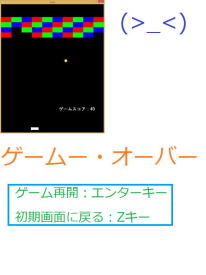 からエンターキーでゲーム再開、Zキーで初期画面への変更を実現するコード例(全文記載)
からエンターキーでゲーム再開、Zキーで初期画面への変更を実現するコード例(全文記載)#include "DxLib.h"
void hajimennogamen(); //ゲームの最初の画面を担当する社員
void gamemain(); //ゲーム画面を担当する社員
void make(); //ゲームオーバー画面を担当する社員
void kachi(); //ゲームクリア画面を担当する社員
char m; //ゲームモードを決定する整数 0:ゲームの最初の画面 1:ゲーム画面 2:ゲームオーバー 3:ゲームクリア画面
int m_x,m_y; //ボール(丸)のx座標とy座標
int b_x,b_y; //barのx座標とy座標
int h; //画像に付けられた出席番号を収納する箱を用意
int siro = GetColor(255, 255, 255); //白色の出席番号収納する箱
int kiiro = GetColor(255, 255, 0); //黄色の出席番号収納する箱
int aka = GetColor(255, 0, 0); //赤色の出席番号を収納する箱
int midori = GetColor(0, 255, 0); //白色の出席番号収納する箱
int ao = GetColor(0, 0, 255); //青色の出席番号収納する箱
int mizuiro = GetColor(0, 255, 255); //水色の出席番号を収納する箱
int murasaki = GetColor(255, 0, 255); //紫色の出席番号収納する箱
int irosentaku[3]={ao,aka,midori};
char taisyoutonarukey_mae[100];
char jyu(int taisyoutonarukey);
const char mukikae=-1; //むきかえ 方向チェンジ
char muki[2]={1,1}; //むき [0]:xの方向 [1]:yの方向
void syokika(); //ゲームを最初の状態に戻す社員
int WINAPI WinMain(HINSTANCE, HINSTANCE, LPSTR, int) {
ChangeWindowMode(true); //ウィンドウモードの切り替え
SetGraphMode(600, 800, 32); //ウインドウサイズの変更
if (DxLib_Init() == -1)return(-1); // DXライブラリ初期化処理
SetDrawScreen(DX_SCREEN_BACK); //裏画像を描画対象に加える(2017/06/28追加) 画面のちらつき対策
m=1;
syokika(); //ゲームを最初の状態に戻す
while (ScreenFlip() == 0 && ProcessMessage() == 0 && ClearDrawScreen() == 0) {
if(m==0)hajimennogamen();
if(m==1)gamemain();
if(m==2)make();
if(m==3)kachi();
}
WaitKey(); // キー入力待ち
DxLib_End(); // DXライブラリ終了処理
return 0;
}
void syokika(){
m_x=25,m_y=750; //ボール(丸)のx座標とy座標の初期化
b_x=0,b_y=760; //barのx座標とy座標の初期化
}
void hajimennogamen(){ //ゲームの最初の画面
int gazou;
gazou = LoadGraph("画像/06.png");
DrawGraph(0, 0, gazou, true);
if (jyu(KEY_INPUT_RETURN) != 0) m=1;
}
void gamemain(){ //ゲーム画面
if(m_y>810)m=2;
DrawCircle(m_x,m_y,10,kiiro,true);
if(m_x<10 || m_x>590)muki[0] *= mukikae;
if(m_y<10)muki[1] *= mukikae;
if(m_x >= b_x && m_x <= b_x + 50){
if(m_y >= b_y -10 && m_y <= b_y) muki[1] *= mukikae;
}
if(m_y>=265 && m_y<=275)muki[1] *= mukikae;
m_x+=muki[0]*3;
m_y+=muki[1]*3;
if(CheckHitKey(KEY_INPUT_RIGHT)!=0 && b_x <= 550)b_x += 5;
if(CheckHitKey(KEY_INPUT_LEFT )!=0 && b_x >= 0)b_x -= 5;
DrawBox(b_x,b_y,b_x+50,b_y+10,siro,true);
char i,j;
for(i=0;i<10;i++){
for(j=0;j<10;j++){
DrawBox(60*j,70+20*i,60*(j+1),70+20*(i+1),irosentaku[(10*i+j)%3],true);
}
}
}
void make(){ //ゲームオーバー画面
int gazou;
gazou = LoadGraph("画像/07.png");
DrawGraph(0, 0, gazou, true);
if (jyu(KEY_INPUT_RETURN) != 0){
syokika();
m=1;
}
if (jyu(KEY_INPUT_Z) != 0){
m=0;
}
}
void kachi(){ //ゲームクリア画面
int gazou;
gazou = LoadGraph("画像/08.png");
DrawGraph(0, 0, gazou, true);
if (jyu(KEY_INPUT_RETURN) != 0) m=0;
}
char jyu(int taisyoutonarukey) { //taisyoutonarukey(たいしょうとなるキー)は、今対象としているキーの出席番号
if (CheckHitKey(taisyoutonarukey) != 0) {
if (taisyoutonarukey_mae[taisyoutonarukey] == 0) {
taisyoutonarukey_mae[taisyoutonarukey] = 1;
return 1;
}
}
else {
taisyoutonarukey_mae[taisyoutonarukey] = 0;
return 0;
}
return 0;
}
コピペ用添付ファイル
これで
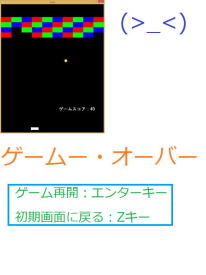 の状態からエンターキーを押すとゲームが再開して、
の状態からエンターキーを押すとゲームが再開して、Zキーを押すと初期画面

が出てくるようになりました。
次は、
この画面通りに、QまたはAまたはZキーを押すと、
ゲームが始まるようにしましょう。
難易度の設定は最後の調整し直しますが、
とりあえずは、ボールの速さ及び角度とバーの長さをご自分で設定して下さい。
そのために、
x_hayasa、y_hayasa、b_nagasaというグローバル変数を定義して、
コードの中で具体的な数字になっているところをこの変数に変更します。
速さをxとyの分けているのは、この2つをうまく調整することによって、
ボールの角度を変えることができるからです。
現在の設定は45°ですが、これはゲーム初心者には厳しい設定といえますから、
もっと角度を大きくすると難易度は下がります。
汎用性や普遍性のあるプログラムにするためには、
なるべく具体的な数字は使わずに、変数や引数にする必要がありましたね。
最後に難易度をチューイング仕直すのは、
実際にゲームをやってみないと、
難易度の調整ができないからです。
尚、この際に、
m=1;
は
m=0;
に戻しておいて下さい。
でないとうまくいきません。
第1話へ 第3話へ
第2部目次に戻る 第1部目次に戻る
初心者のための excel 2016 マクロ VBA 入門講義 基礎から応用まで
vc++ c言語 c++ 入門 初心者 基礎から応用まで
ecliqse c++ 入門
魔方陣 数独で学ぶ VBA 入門
数独のシンプルな解き方・簡単な解法の研究
VB講義へ
VB講義基礎へ
初心者のための世界で一番わかりやすいVisual C++入門基礎講座
初心者のための世界で一番わかりやすいVisual Basic入門基礎講座
初心者のための世界で一番わかりやすいVBA入門講義(基礎から応用まで)
初心者のための VC++による C言語 C++ 入門 基礎から応用まで第1部
ecliqse java 入門
java 入門 サイト 基礎から応用まで
本サイトトップへ